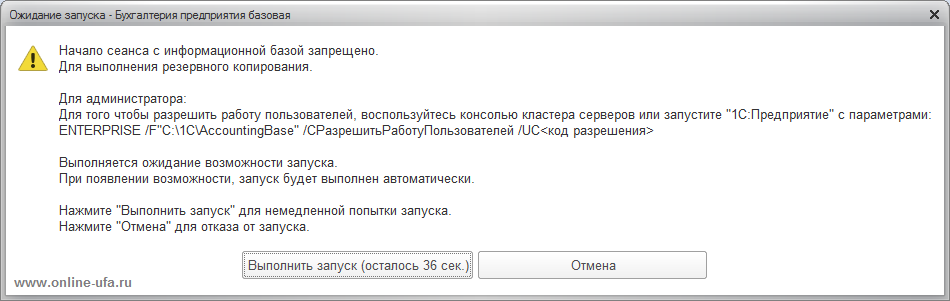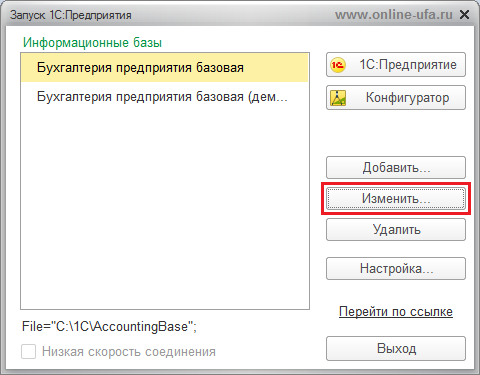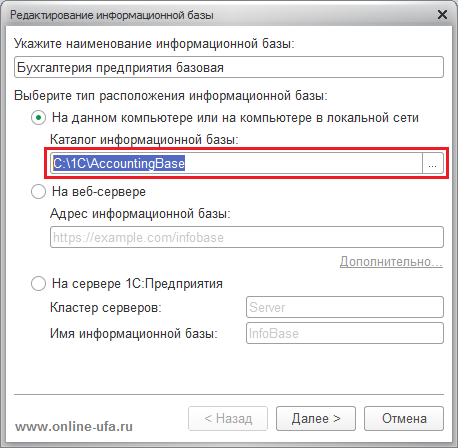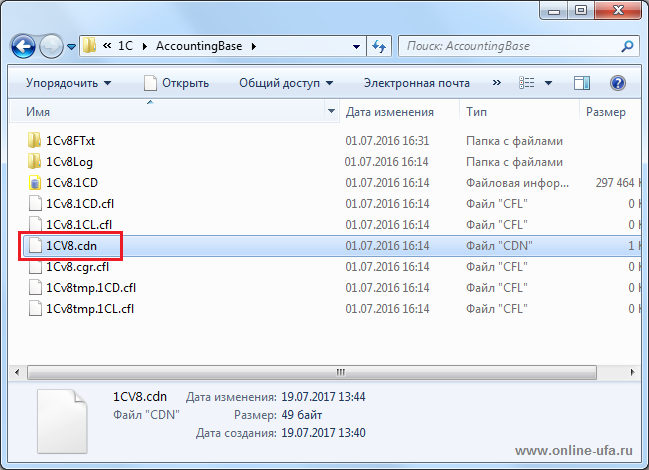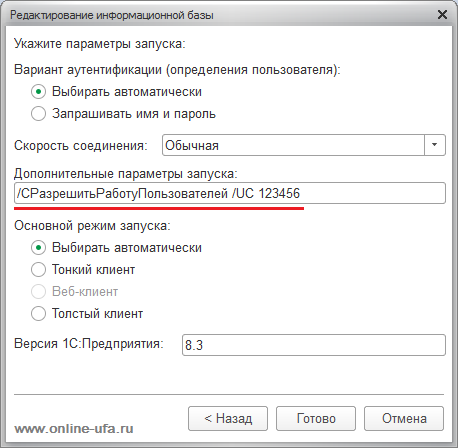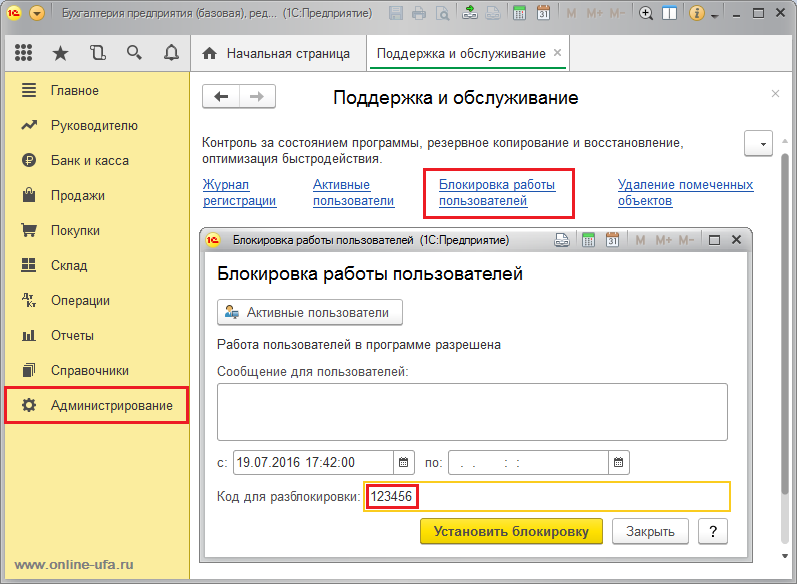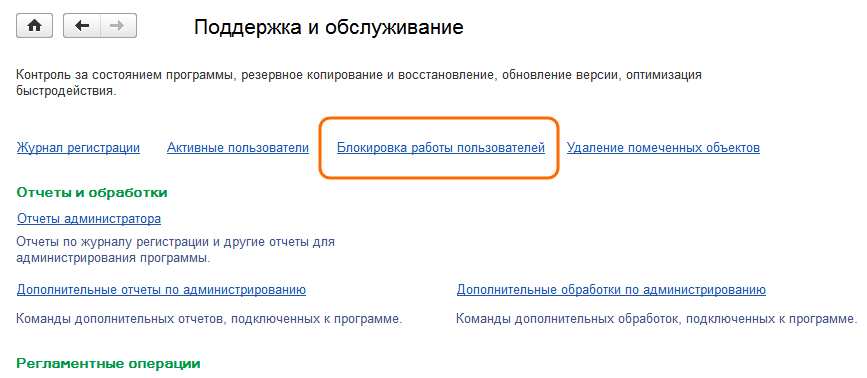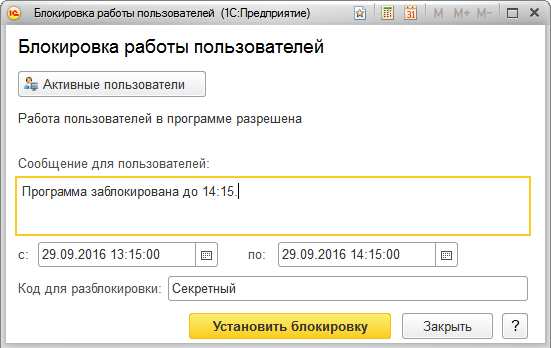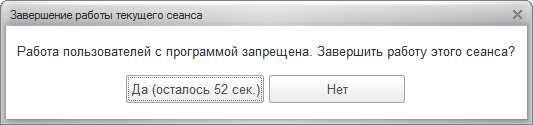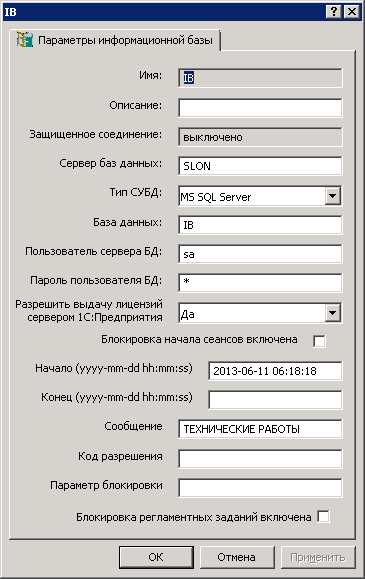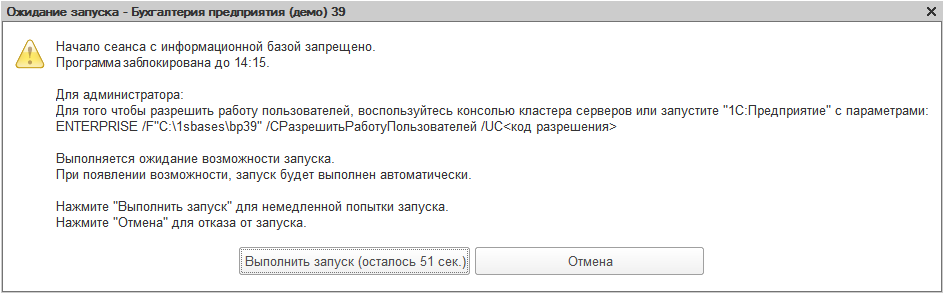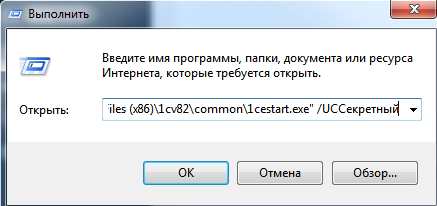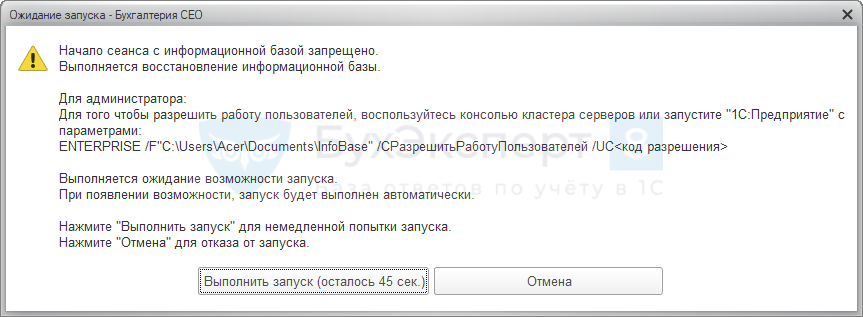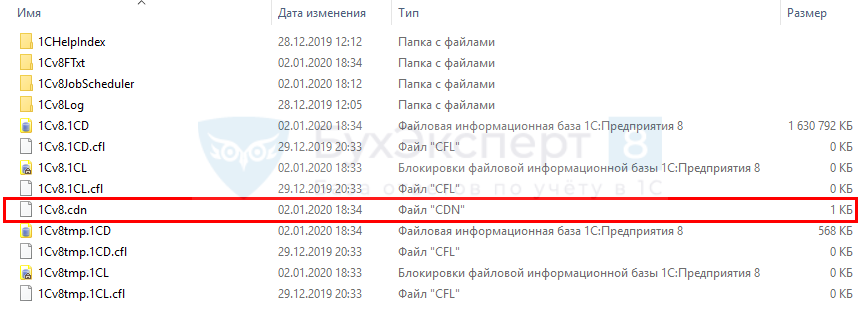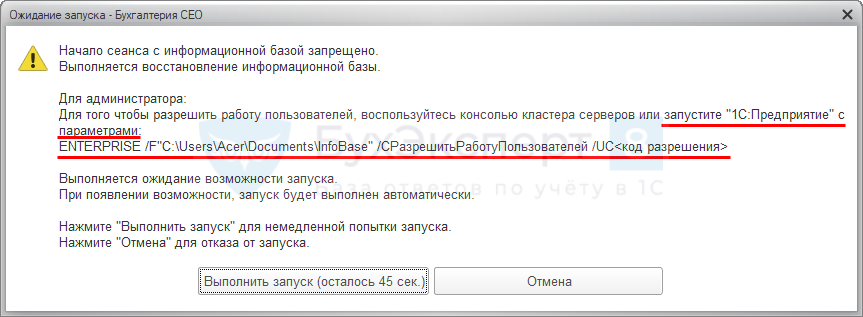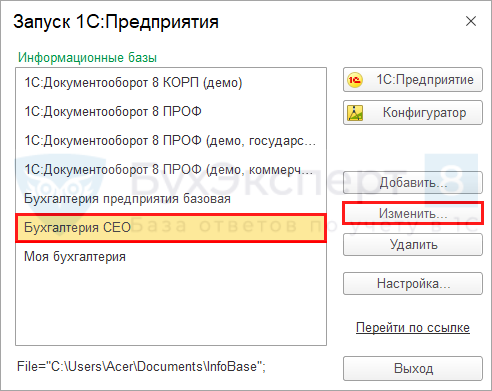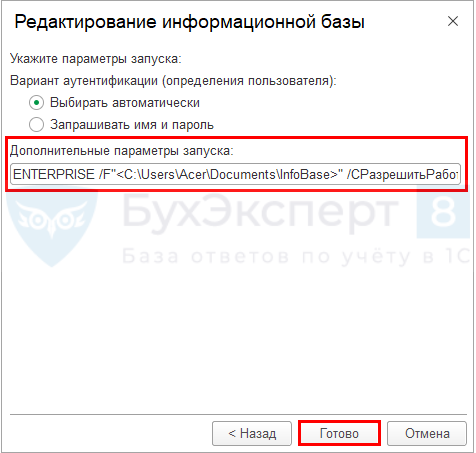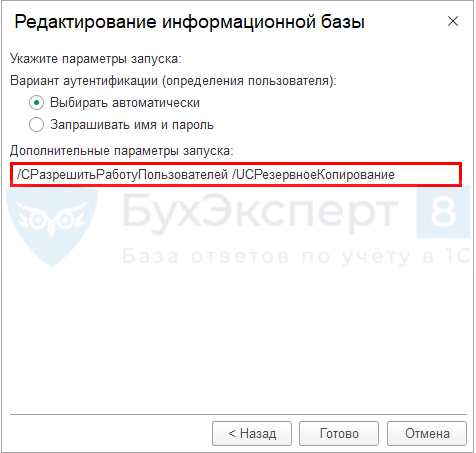1с разрешить работу пользователей код разрешения
Как запустить информационную базу 1С:Предприятие, которая заблокирована для выполнения резервного копирования
Как запустить информационную базу 1С:Предприятие, которая заблокирована для выполнения процедуры создания резервной копии.
Если при запуске программы выходит сообщение об ошибке:
———————————————————
Начало сеанса с информационной базой запрещено.
Резервное копирование
Для администратора:
Для того, чтобы принудительно разблокировать информационную базу, воспользуйтесь консолью кластеров сервера или запустите «1С: Предприятие» с параметрами:
ENTERPRISE/F»C:\1C\AccountingBase»/CРазрешитьРаботуПользователей/UC
Выполняется ожидание возможности запуска.
При появлении возможности, запуск будет выполнен автоматически.
Нажмите «Выполнить запуск» для немедленной попытки запуска.
Нажмите «Отмена» для отказа от запуска.
То скорее всего у вас было настроено автоматическое обновление типовой конфигурации и при выполнении обновления произошел какой-то сбой и процедура не была завершена.
Ограничение ответственности
В данной ситуации мы настоятельно рекомендуем пригласить системного администратора или квалифицированного специалиста сторонней организации (лучше офицального партнера фирмы 1С со статусом 1С:Франчайзи).
Если всё же вы решили производить данную операцию собственными силами, то наша компания не несет ответственности за последствия ваших действий, все действия вы производите на свой страх и риск.
Причина
Проблема заключается в том, что при автоматическом обновлении типовой конфигурации 1С:Предприятие происходит создание архивной копий базы данных и в этот момент вход в информационную базу блокируется на время выполнения процесса архивирования.
В случае возникновения нештатной ситуации (например, отключение электричества или компьютера, перезагрузка Wibndows и т.п.) вход в программу остается заблокированным и при попытке запуска выходит сообщение «Начало сеанса с информационной базой запрещено. Резервное копирование. «.
Как запустить заблокированную базу
Запускать программу самостоятельно в обход блокировки архивирования можно пытаться только в том случае, если у вас используется однопользовательская версия программы 1С:Предприятие и вы на 100% уверены, что процесс создания архивной копии «завис».
Вариантов решения проблемы может быть несколько.
В любом случае, прежде чем приступать к любым манипуляциям с базой, сделайте копию всего каталога с базой данных.
Вариант 1 (самый простой).
Для этого запускаем 1С, в списке информационных баз выделяем нужную, нажимаем кнопку «Изменить».
Из поля «Каталог информационной базы» копируем путь до базы данных и нажимаем «Отмена».
Вставляем скопированный путь до каталога с информационной базой в проводнике Windows.
В открывшемся каталоге находим и удаляем файл 1Cv8.cdn.
Запустить информационную базу с параметрами запуска «/CРазрешитьРаботуПользователей /UC «, но данный вариант возможен только в случае, если ранее в программе был указан код разблокировки программы, который и указывается в поле дополнительных параметров запуска.
Например, если код для разблокировки был указан «123456», то параметр запуска будет выглядеть следующим образом «/CРазрешитьРаботуПользователей /UC 123456».
Если код разблокировки был задан, но его забыли, то его можно «подсмотреть» в файле 1Cv8.cdn, открыв его с помощью текстового редактора (см.рис.).
Корректировка содержимого файла 1Cv8.cdn.
Открываем 1Cv8.cdn с помощью текстового редактора (блокнота).
Начало сеанса с информационной базой запрещено
Начало сеанса с информационной базой запрещено
Ошибка запрета начала сеанса возникает в файловой и клиент-серверных вариантах информационных баз 1С.
Когда такое сообщение возникает?
Вообще данный механизм предназначен для блокировки входа пользователя в базу на время регламентных работ/
Администратор системы может установить такую блокировку.
Механизм автообновления, выполнения резервного копирования также устанавливает блокировку на время обновления и снимает после его окончания. Иногда обратно он ее не снимает.
Как установить такую блокировку в файловой базе?
В управляемой форме — версия 3.0 Бухгалтерии предприятия, Управление небольшой фирмой или Управление торговлей 11.2
Зайти в меню Администрирование в подраздел «Поддержка и обслуживание», а там нажать на ссылку «Блокировка работы пользователей»
В открывшемся диалоге доступно:
После этого система в течении 1-5 минут отключит пользователей от системы.
В клиент-серверной базе
Становимся на базу данных – нажимаем правой кнопкой мыши и выбираем «Свойства»:
Устанавливаем флажок «Блокировка начала сеансов включена»
При входе у пользователей будет возникать вот такое сообщение:
1С сама запустится:
Как войти в такую базу в момент ее блокировки?
Для того чтобы зайти необходимо запустить 1С с ключем /UC и указать секретный код
Например вот так (я указал этот ключ «Секретный» поэтому его и ввожу):
Варианты альтернативного входа
Если забыли код или забыли внести окончание периода
Единственные настоящие поэты нашего времени служат в рекламных агентствах.
Тема: 1С Бухгалтерия 8.3 Базовая Не запускается программа
Опции темы
Поиск по теме
1С Бухгалтерия 8.3 Базовая Не запускается программа
1С Бухгалтерия 8.3 Базовая. Релиз предпоследний
В конце работы программы случайно прервала резервное копирование. Теперь программа не запускается Пишет следующее:
Начало сеанса с информационной базой запрещено.
Для выполнения резервного копирования.
Для администратора.
Для того, чтобы разрешить работу пользователей, воспользуйтесь консолью кластера серверов или запустите 1С Предприятие с параметрами:
ENTERPRISE/F»C:\Users\Buh\Documents\1C\AccountingBase» \C Разрешить РаботуПользователей\UC
Я простой пользователь программы, скажите как это сделать?
Объясните подробно, как «для чайников»
Спасибо.
Спасибо специалистам 1С, которые не смогли мне помочь.
Решение нашла сама, хотя только бухгалтер.
Для тех, кто может столкнуться с такой же проблемой:
РЕШЕНИЕ: Удалить файл 1CV8.cdn (последний, самый маленький по сравнению с остальными, и созданный на дату возникновения ошибки) из папки C:\Users\. \Documents\1C\AccountingBase»
Удачи всем!
вы в воскресенье вечером позвонили на горячую линию 1с и они вам не ответили?
Спасибо. Чуть не умерла от страха, когда программа не открылась))
1С Бухгалтерия 8.3 Базовая. Релиз предпоследний
В конце работы программы случайно прервала резервное копирование. Теперь программа не запускается Пишет следующее:
Начало сеанса с информационной базой запрещено.
Для выполнения резервного копирования.
Для администратора.
Для того, чтобы разрешить работу пользователей, воспользуйтесь консолью кластера серверов или запустите 1С Предприятие с параметрами:
ENTERPRISE/F»C:\Users\Buh\Documents\1C\AccountingBase» \C Разрешить РаботуПользователей\UC
Я простой пользователь программы, скажите как это сделать?
Объясните подробно, как «для чайников»
Спасибо.
О бозе да прибудет с тобой счастья о великий человек который спас мою базу. А коротко очень больше спасибо. Уже все передумали что такое с базой
Настройка прав доступа в 1С 8
Вопрос о настройке прав доступа в программах 1С возникает в двух случаях:
Права пользователя в 1С
Скажем несколько слов о правах пользователей. Что означает ограничение прав доступа? В разрезе программных продуктов 1С, это запрет на совершение действий с какими-либо файлами и объектами. Например, можно закрыть пользователю доступ для изменения документа, копирования и даже просмотра. Соответственно, расширить права доступа означает дать разрешение на просмотр, изменение документа, копирование, сохранение и т.д.
При правильной настройке 1С система всегда ответит пользователю, если ему нельзя совершить то или иное действие с объектом: «у вас недостаточно прав для редактирования».
Пошаговая настройка прав доступа в 1С
Расскажем, как настроить права доступа на примере программы «1С:Бухгалтерия 8 редакция 3.0». Однако обратите внимание, что аналогичным образом настраиваются права доступа для пользователей и в других программных продуктах 1С. Например, инструкция также подойдет к «1С:Управление торговлей», «1С:Зарплата и управление персоналом», «1С:ERP» и другим ПП.
Шаг №1. Настройка пользователей и прав
В самом начале необходимо зайти в раздел настроек программы и выбрать раздел «Настройка пользователей и прав».
Это действие можно также выполнить на вкладке «Администрирование», если у вас есть необходимые права для действий.
Если Вы делаете настройку прав своей 1С впервые, рекомендуем оставить бесплатную заявку в поддержку по 1С через сервис Бит.Личный кабинет. Вам перезвонит консультант по 1С и поможет.
Шаг № 2. Пользователи
Для того, чтобы увидеть, к какую группу доступа входит отдельный пользователь, нужно перейти в раздел «Пользователи». Здесь можно создать нового пользователя 1С или выполнить редактирование для уже существующего или целой группы.
Важно! Вы сможете управлять данными списками и вносить изменения только в том случае, если сами имеете права администратора.
Чтобы создать необходимую группу пользователей, их можно выбрать из базы. Здесь нужно проверить, что установлены флажки «Вход в программу разрешен» и «Показывать в списке выбора». Если их не будет, то при авторизации пользователь себя не увидит.
Шаг № 3. Роли для группы
Итак, в нашей программе пользователи входят в группы с разрешенным доступом. Например, можно создать группу бухгалтеров, администраторов, кассиров, логистов и т.д. Отметим, что один и то же пользователь может относиться к нескольким разным группам. У каждой из групп прописываются роли.
Что такое роль? Это метаданные. От конфигурации вашей 1С будет зависеть, сколько их и какие они. Обычно их довольно много, поэтому важно не запутаться. Ведь вы можете назначить только одну лишнюю роль, а пользователю уже откроется доступ ко многим действиям.
Чтобы узнать, какие права откроются пользователю, нужно перейти во вкладку «Описание».
Роли могут быть базовыми, которые позволяют только просматривать документ. Могут быть специальными, когда открывается доступ для редактирования.
Шаг № 4. Профиль групп доступа
Допустим, что вам необходимо разрешить группе бухгалтеров редактировать реквизиты объектов. Для этого зайдите в раздел «Профиль групп доступа». Установите флажок «редактировать реквизиты объектов».
Примечание: для редактирования ролей целесообразно предварительно скопировать нужную роль, и уже скопированную роль менять. При этом кнопка «Только выбранные» должна быть «отжатой» (см скриншот ниже), поскольку в типовых профилях показываются только используемые роли.
Шаг № 5. Ограничение на уровне записей
Речь идет о RLS (Record Level Security). Вы найдете необходимую колонку в «Отчете по правам пользователя», в разделе «Права доступа». Чтобы работать с ограничение на уровне записей, нужно установить соответствующий флажок во вкладке.
Для чего необходима эта функция? Это дополнительные условия, которые могут поставить ограничения на конкретный объект в базе данных. Очень удобно, если нужно закрыть доступ к файлу отдельного пользователя или группы. При этом программа предупредит, что данные настройки могут замедлить работу системы.
Почему? В этом случае система 1С каждый раз будет запрашивать информацию о том, разрешено ли пользователю просматривать какой-то файл.
Вы также можете перемещать пользователя по группам в 1С, чтобы изменить права доступа.
Шаг № 6. Новые роли
Чтобы не путаться в бесконечном разнообразии ролей, рекомендуем создать собственные роли. Для этого зайдите в дерево метаданных.
Разграничить права в новой роли можно путем выставления необходимых флажков напротив нужного вам права.
Задать ограничение можно в правом нижнем углу. Здесь работает механизм настройки прав доступа по отношению к конкретным данным.
К примеру, вы можете ограничить изменение документа только по одной организации.
Используйте конструктор ограничений доступа. Он поможет выбрать необходимые условия для доступа. Кроме того, программа предложит вас шаблоны ограничений, которые останется только выбрать и добавить.
Примечание: для создания новых ролей в режиме Конфигуратора необходимо включить возможность изменения конфигурации.
Другие настройки 1С
Итак, вы настроили все права доступа в 1С, какие требовалось. Что же еще предлагает система?
Обратите внимание на следующие разделы:
Их названия говорят сами за себя. Эти настройки относятся к внешнему виду отчетов программы.
Если вы зайдете в раздел «Настройки пользователей», то можете настроить такой внешний вид, какой вам понравится и какой будет более удобным.
Здесь выбранный флажок «Разрешить доступ внешним пользователям» откроет возможности для внешних пользователей. Такими пользователями могут быть покупатели вашего интернет-магазина, который работает на базе 1С.
Разработчики 1С позаботились о том, чтобы предоставить пользователям широкие возможности для администрирования прав доступа. Инструменты могут показаться непростыми. Но это только сначала. Используйте наши рекомендации и инструкцию, и тогда в вашей компании не возникнет трудностей с настройкой прав доступа пользователей к тем или иным объектам.
Обратите внимание на то, чтобы у вас был действующий договор 1С:ИТС. Только в этом случае вы сможете пользоваться самыми актуальными данными и документами в системе 1С. Позвоните нашим специалистам и узнайте о сроке вашего договора 1С:ИТС.
Ошибка 1С: Начало сеанса с информационной базой запрещено
Иногда в работе с программой 1С появляются ошибки и системные сообщения, которые приводят в растерянность пользователя. Не надо пугаться: любой ошибке есть логическое объяснение, и подсказки кроются в самих сообщениях.
Системное сообщение Начало сеанса с информационной базой запрещено может возникнуть при проведении операции резервного копирования информационной базы (ИБ), настроенного в автоматическом режиме. Разберем причину и выход из этой ситуации.
Начало сеанса с информационной базой запрещено 1С
Появление этой ошибкой может быть вызвано каким-то сбоем в работе программы. При выполнении процедуры резервного копирования в пользовательском режиме или при настроенном автоматическом резервном копировании программа автоматически завершает работу пользователей и устанавливает блокировку, чтобы никто не вошел в нее. По завершению этой процедуры блокировка снимается. Но иногда в системе происходит сбой: блокировка не снята, и пользователь видит сообщение — Начало сеанса с информационной базой запрещено. Выполняется восстановление информационной базы.
Откройте папку с информационной базой. Путь, где она расположена, виден в окне запуска программы, в нижней части окна. В папке вы увидите много файлов.
Получите понятные самоучители 2021 по 1С бесплатно:
Файл 1Cv8.1CD — это файл самой информационной базы, он самый объемный. Его трогать нельзя!
Остальные файлы — это временные файлы и файлы блокировок, которые формируются при запуске программы и при ее закрытии автоматически исчезают. Файл 1Cv8.cdn отвечает за блокировку ИБ. Удалив его, блокировка будет снята, и наша база вновь запустится.
Можно удалить все временные файлы, кроме файла информационной базы.
Код разрешения запуска 1С
Еще один способ снятия блокировки — запустить программу с параметром \UC, указав код разрешения запуска 1С. Этот параметр позволяет запустить ИБ, на которую установлена блокировка.
Разберем последовательно, что написано в подчеркнутой строке:
Запустите 1С снова. Программа начнет открываться и сама сбросится. После этого зайдите снова в окно редактирования ИБ и уберите введенные параметры. Иначе при следующем запуске она может зависнуть.
Если вы укажете только параметры /CРазрешитьРаботуПользователей /UCРезервноеКопирование, то получите тот же результат.
Используя вот такие методы, вы можете разблокировать информационную базу после возникших с ней проблем. И не забывайте про наш волшебный ключик — код разрешения запуска 1С /UCРезервноекопирование. Он позволит справиться с ошибкой Начало сеанса с информационной базой запрещено 1С.
См. также:
Если Вы еще не являетесь подписчиком системы БухЭксперт8:
После оформления подписки вам станут доступны все материалы по 1С Бухгалтерия, записи поддерживающих эфиров и вы сможете задавать любые вопросы по 1С.
Получите еще секретный бонус и полный доступ к справочной системе БухЭксперт8 на 14 дней бесплатно
Похожие публикации
Карточка публикации

(11 оценок, среднее: 4,64 из 5)
Добавить комментарий Отменить ответ
Для отправки комментария вам необходимо авторизоваться.
Вы можете задать еще вопросов
Доступ к форме «Задать вопрос» возможен только при оформлении полной подписки на БухЭксперт8
Нажимая кнопку «Задать вопрос», я соглашаюсь с
регламентом БухЭксперт8.ру >>
Содержание
Вы можете задать еще вопросов
Доступ к форме «Задать вопрос» возможен только при оформлении полной подписки на БухЭксперт8
Нажимая кнопку «Задать вопрос», я соглашаюсь с
регламентом БухЭксперт8.ру >>